
يعتقد الكثير منا أن المدقق الإملائي لنظام iOS ، مثله مثل OS X ، أكثر من مجرد مساعدة ، عندما نكتب يمكن أن يكون مزعجًا للغاية. من الواضح أنه ليس كل شخص يفكر بنفس الطريقة ، فهناك أيضًا أشخاص يحبون طريقتهم هذا المصحح يرشدنا عندما نكتبسواء كان ذلك في منتدى أو في مدونات أو مجرد مستند نصي ، ولكن في كثير من الأحيان ، يتم تصحيحه حسب الرغبة وهذا لا يقنع المستخدم تمامًا.
لدينا أيضًا خيار إضافة لغات أخرى في التصحيح ، لكن في هذا المنشور سنكرس أنفسنا فقط تعطيل المدقق التلقائي في ثلاث خطوات بسيطة، حتى يتوقف عن التصحيح، يمكننا تفعيل هذا الخيار مرة أخرى وقتما نريد، لأنه أصلي من الإصدارات السابقة لنظام التشغيل في Soy de Mac، رأينا كيف تمكين استبدال النص ومصحح التجارب لجميع البرامج. هذه المرة سنرى كيفية إلغاء تنشيط المصحح ولهذا ، علينا فقط اتباع هذه الخطوات البسيطة:
نصل إلى تفضيلات النظام ، حيث يتم تكوين المصحح ، من بين العديد من الخيارات الأخرى ، نختارها اللغة والنص ويمكننا البدء في إزالة (تعطيل) المصحح الذي يتم تنشيطه افتراضيًا:
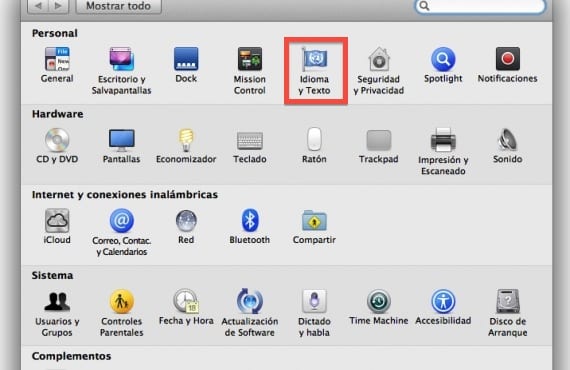
مرة واحدة داخل التغييرات القائمة وستظهر نافذة جديدة وانقر في علامة التبويب نص

ثم يتعين علينا إلغاء تحديد الخيار التصحيح الإملائي تلقائيًا الذي يأتي برمز التحقق «√» وسوف يتم إلغاء تنشيطي ، أغلق النوافذ وهذا كل شيء ، إذا كنت تريد تنشيطه مرة أخرى فهو بسيط مثل تحديده مرة أخرى في التصحيح الإملائي تلقائيًا.

هذا هو مدى سهولة إلغاء تنشيط المدقق تهجئة ، نأمل أن يتلقى المدقق تحسينات في التحديثات المستقبلية من Apple ، لأنه يترك الكثير مما هو مرغوب فيه وبما أن التحديث الذي تم تلقيه في الماضي لم يكن لدى OS X Snow Leopard أي تحسينات كبيرة ، لمعرفة ما إذا كانت شيئًا فشيئًا احصل على ميزة OS X Mountain Lion الأصلية هذه ، قم بالترقية. يمكننا أيضًا تعديله لتصحيحه بلغات أخرى ، مثل الإنجليزية ، ولكن من الواضح أنه لا يعمل تمامًا كما ينبغي ... وهذا لا يحدث فقط في نظام التشغيل Mac OS X Mountain Lion ، ومعظم المصححات التي أمتلكها حاولت على منصات أخرى خارج Mac ، لقد انتهوا من صبري.
معلومات اكثر - نصيحة: قم بتشغيل استبدالات النص ومصحح التجارب لجميع البرامج
هل تعرف كيف تفعل ذلك في Snow Leopard؟ لا يظهر مربع الاختيار لتصحيح الإملاء لإلغاء تحديده
حسنًا ، بعد التحديث إلى MAVERICK ، اختفى مربع ENABLE / DISABLE في جزء استبدال النص.
هل حدث ذلك لشخص آخر أم أنه قادم على هذا النحو في مافريك؟ لماذا تمت إزالته؟
تحياتي
لقد قمت بالفعل بما تقوله هنا على لوحة المفاتيح وهي مستمرة في تغيير الكلمات في الصفحات
وفي الأعداد. أسوأ شيء هو أنه لا يوجههم إليّ ، ولكنه يغيرهم تلقائيًا. أنا أكتب باللغة الكاتالونية وهي تغير كل شيء إلى الإسبانية ويستغرق الأمر مني الكثير من الوقت لمراجعة وتصحيح كل شيء حرفًا بحرف. هل يعرف أحد كيف يمكنني تعطيله؟ شكرا!
شكرا جزيلا. في يوسمايت ليس الأمر كذلك بالضبط ، لكنه عمليا هو نفسه. مفيد جدا.
لقد قمت بالفعل بإلغاء تنشيطه ثماني أو تسع مرات ، باتباع نفس الإجراء الذي توضحه هنا وحذف الاختصارات التي وضعوها عليك. حسنًا ، دون لمس أي شيء على الإطلاق ، ينتهي به الأمر ليتم تنشيطه مرة أخرى ، على الأقل الاختصارات. لدي واحدة لا أعرف من أين أتت ، وهي أنه عندما أكتب "دا" فإنه يغيرني تلقائيًا إلى "حسنًا". وغني عن القول إنه اختصار لا أحتاجه على الإطلاق ولا أستخدمه أبدًا ، لكن عندما أكتب "دا" (من فعل "أعط") يتغير تلقائيًا ويضايقني كثيرًا. يحدث هذا أيضًا لي على iPhone وبغض النظر عن عدد المرات التي أحذفها ، تظهر اختصارات النص الدموي مرة أخرى في النهاية. هل لدى أي شخص أي فكرة كيف أو لماذا يحدث هذا؟
غراسياس.
الرد على "أنا":
يمكنك إنشاء اختصارات نصية بحيث عند كتابة أحرف معينة ، يتم استبدالها تلقائيًا بالنص الذي تختاره. من المحتمل أن يكون هناك شخص لديه حق الوصول إلى جهاز Mac الخاص بك ، وقام بتعيين الاختصار "da" على "موافق".
لعرض اختصارات النص على جهاز Mac الخاص بك ، بالإضافة إلى تحرير وإنشاء اختصارات جديدة ، في OS X Yosemite: تفضيلات النظام> لوحة المفاتيح> النص.
نأمل أن تخدم هذه المعلومات العديد 🙂